Inicio rápido: Uso del lenguaje Go para conectarse y consultar datos en Azure Database for PostgreSQL: servidor único
Se aplica a: Azure Database for PostgreSQL: servidor único
Azure Database for PostgreSQL: servidor único
Importante
El servicio de servidor único de Azure Database for PostgreSQL está en proceso de retirada. Es muy recomendable actualizar al servidor flexible de Azure Database for PostgreSQL. Para obtener más información sobre la migración al servidor flexible de Azure Database for PostgreSQL, consulte ¿Qué sucederá con el servicio de servidor único de Azure Database for PostgreSQL?.
En este tutorial rápido se muestra cómo conectarse a una instancia de Azure Database for PostgreSQL mediante código escrito en el lenguaje Go (golang). Se indica cómo usar instrucciones SQL para consultar, insertar, actualizar y eliminar datos en la base de datos. En este artículo se da por hecho que está familiarizado con el desarrollo mediante Go, pero que nunca ha trabajado con Azure Database para PostgreSQL.
Prerrequisitos
En este tutorial rápido se usan como punto de partida los recursos creados en una de estas guías:
Instalación de Go y del conector pq
Instale Go y el controlador Pure Go Postgres (pq) en su máquina. Dependiendo de la plataforma, siga los pasos correspondientes:
Windows
Descargue e instale Go para Microsoft Windows de acuerdo con las instrucciones de instalación.
En el menú Inicio, inicie el símbolo del sistema.
Cree una carpeta para su proyecto, como
mkdir %USERPROFILE%\go\src\postgresqlgo.Cambie el directorio a la carpeta de proyecto, por ejemplo
cd %USERPROFILE%\go\src\postgresqlgo.Establezca la variable de entorno para GOPATH con el fin de que apunte al directorio de código fuente.
set GOPATH=%USERPROFILE%\go.Instale el controlador Pure Go Postgres (pq) mediante la ejecución del comando
go get github.com/lib/pq.En resumen, instale Go y después ejecute estos comandos en el símbolo del sistema:
mkdir %USERPROFILE%\go\src\postgresqlgo cd %USERPROFILE%\go\src\postgresqlgo set GOPATH=%USERPROFILE%\go go get github.com/lib/pq
Linux (Ubuntu)
Inicie el shell de Bash.
Instale Go mediante la ejecución de
sudo apt-get install golang-go.Cree una carpeta para el proyecto en su directorio principal, como
mkdir -p ~/go/src/postgresqlgo/.Cambie el directorio a la carpeta, por ejemplo,
cd ~/go/src/postgresqlgo/.Establezca la variable de entorno GOPATH para que apunte a un directorio de origen válido, como la carpeta go del directorio principal actual. En el shell de Bash, ejecute
export GOPATH=~/gopara agregar el directorio go como GOPATH para la sesión de shell actual.Instale el controlador Pure Go Postgres (pq) mediante la ejecución del comando
go get github.com/lib/pq.En resumen, ejecute estos comandos de Bash:
sudo apt-get install golang-go mkdir -p ~/go/src/postgresqlgo/ cd ~/go/src/postgresqlgo/ export GOPATH=~/go/ go get github.com/lib/pq
MacOS de Apple
Descargue e instale Go de acuerdo con las instrucciones de instalación que coincidan con su plataforma.
Inicie el shell de Bash.
Cree una carpeta para el proyecto en su directorio principal, como
mkdir -p ~/go/src/postgresqlgo/.Cambie el directorio a la carpeta, por ejemplo,
cd ~/go/src/postgresqlgo/.Establezca la variable de entorno GOPATH para que apunte a un directorio de origen válido, como la carpeta go del directorio principal actual. En el shell de Bash, ejecute
export GOPATH=~/gopara agregar el directorio go como GOPATH para la sesión de shell actual.Instale el controlador Pure Go Postgres (pq) mediante la ejecución del comando
go get github.com/lib/pq.En resumen, instale Go y después ejecute estos comandos de Bash:
mkdir -p ~/go/src/postgresqlgo/ cd ~/go/src/postgresqlgo/ export GOPATH=~/go/ go get github.com/lib/pq
Obtención de información sobre la conexión
Obtenga la información de conexión necesaria para conectarse a Azure Database for PostgreSQL. Necesitará el nombre completo del servidor y las credenciales de inicio de sesión.
- Inicie sesión en Azure Portal.
- En el menú izquierdo de Azure Portal, seleccione Todos los recursos y, luego, busque el servidor que ha creado, por ejemplo, mydemoserver.
- Seleccione el nombre del servidor.
- En el panel Información general del servidor, anote el nombre del servidor y el nombre de inicio de sesión del administrador del servidor. Si olvida la contraseña, puede restablecerla en este panel.
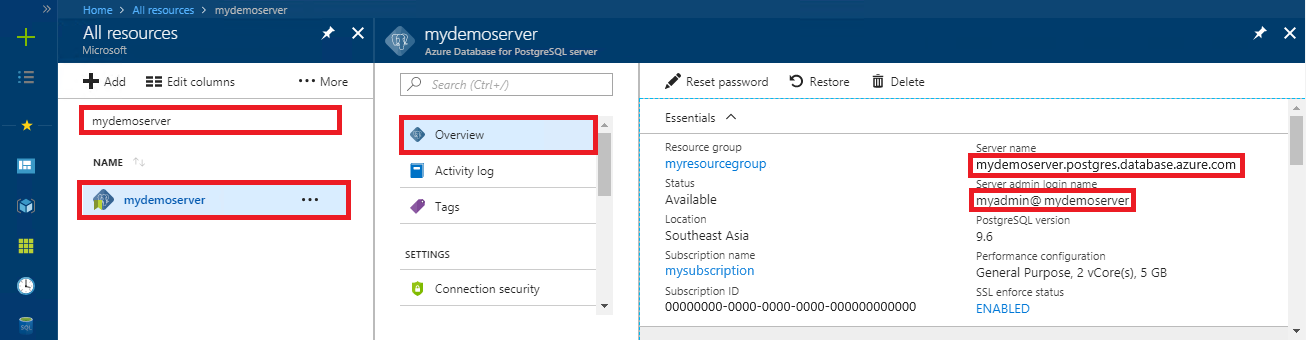
Compilación y ejecución del código de Go
- Para escribir código Golang, puede usar un editor de texto sin formato, como el Bloc de notas en Microsoft Windows, vi o Nano en Ubuntu, o TextEdit en macOS. Si prefiere un entorno de desarrollo integrado (IDE) más enriquecido, pruebe GoLand de Jetbrains, Visual Studio Code de Microsoft o Atom.
- Pegue el código de Golang de las secciones siguientes en archivos de texto y guárdelos en la carpeta del proyecto con la extensión de archivo *.go, como la ruta de acceso de Windows
%USERPROFILE%\go\src\postgresqlgo\createtable.goo la ruta de acceso de Linux~/go/src/postgresqlgo/createtable.go. - Busque las constantes
HOST,DATABASE,USERyPASSWORDen el código y reemplace los valores de ejemplo con sus propios valores. - Inicie el símbolo del sistema o el shell de Bash. Cambie el directorio a la carpeta de proyecto. Por ejemplo, en Windows
cd %USERPROFILE%\go\src\postgresqlgo\. En Linuxcd ~/go/src/postgresqlgo/. Algunos de los entornos de IDE mencionados ofrecen funcionalidades de depuración y de tiempo de ejecución sin necesidad de comandos de shell. - Ejecute el código escribiendo el comando
go run createtable.gopara compilar la aplicación y ejecútela. - Además, para compilar el código en una aplicación nativa,
go build createtable.go, iniciecreatetable.exepara ejecutar la aplicación.
Conexión y creación de una tabla
Use el código siguiente para conectarse y crear una tabla mediante la instrucción SQL CREATE TABLE, seguida de las instrucciones SQL INSERT INTO para agregar filas a la tabla.
El código importa tres paquetes: el paquete sql, el paquete pq, como controlador para la comunicación con el servidor de PostgreSQL, y el paquete fmt para la entrada y la salida impresas en la línea de comandos.
El código llama al método sql.Open() para conectarse a la base de datos de Azure Database for PostgreSQL y comprueba la conexión mediante el método db.Ping(). Durante todo el proceso se usa un identificador de base de datos, que contiene el grupo de conexiones del servidor de base de datos. El código llama al método Exec() varias veces para ejecutar varios comandos SQL. En todo momento, un método checkError() personalizado comprueba si se ha producido un error y, en caso afirmativo, avisa para salir.
Reemplace los parámetros HOST, DATABASE, USER y PASSWORD por sus propios valores.
package main
import (
"database/sql"
"fmt"
_ "github.com/lib/pq"
)
const (
// Initialize connection constants.
HOST = "mydemoserver.postgres.database.azure.com"
DATABASE = "mypgsqldb"
USER = "mylogin@mydemoserver"
PASSWORD = "<server_admin_password>"
)
func checkError(err error) {
if err != nil {
panic(err)
}
}
func main() {
// Initialize connection string.
var connectionString string = fmt.Sprintf("host=%s user=%s password=%s dbname=%s sslmode=require", HOST, USER, PASSWORD, DATABASE)
// Initialize connection object.
db, err := sql.Open("postgres", connectionString)
checkError(err)
err = db.Ping()
checkError(err)
fmt.Println("Successfully created connection to database")
// Drop previous table of same name if one exists.
_, err = db.Exec("DROP TABLE IF EXISTS inventory;")
checkError(err)
fmt.Println("Finished dropping table (if existed)")
// Create table.
_, err = db.Exec("CREATE TABLE inventory (id serial PRIMARY KEY, name VARCHAR(50), quantity INTEGER);")
checkError(err)
fmt.Println("Finished creating table")
// Insert some data into table.
sql_statement := "INSERT INTO inventory (name, quantity) VALUES ($1, $2);"
_, err = db.Exec(sql_statement, "banana", 150)
checkError(err)
_, err = db.Exec(sql_statement, "orange", 154)
checkError(err)
_, err = db.Exec(sql_statement, "apple", 100)
checkError(err)
fmt.Println("Inserted 3 rows of data")
}
Lectura de datos
Use el código siguiente para conectarse y leer los datos mediante la instrucción SQL SELECT.
El código importa tres paquetes: el paquete sql, el paquete pq, como controlador para la comunicación con el servidor de PostgreSQL, y el paquete fmt para la entrada y la salida impresas en la línea de comandos.
El código llama al método sql.Open() para conectarse a la base de datos de Azure Database for PostgreSQL y comprueba la conexión mediante el método db.Ping(). Durante todo el proceso se usa un identificador de base de datos, que contiene el grupo de conexiones del servidor de base de datos. Para ejecutar la consulta de selección, se llama al método db.Query() y las filas resultantes se guardan en una variable de tipo rows. El código lee los valores de los datos de las columnas de la fila actual mediante el método rows.Scan() y recorre las filas mediante el iterador rows.Next() hasta que no existen más filas. Los valores de las columnas de cada fila se imprimen en la salida de la consola. En todo momento, se usa un método checkError() personalizado para comprobar si se ha producido un error y, en caso afirmativo, avisa para salir.
Reemplace los parámetros HOST, DATABASE, USER y PASSWORD por sus propios valores.
package main
import (
"database/sql"
"fmt"
_ "github.com/lib/pq"
)
const (
// Initialize connection constants.
HOST = "mydemoserver.postgres.database.azure.com"
DATABASE = "mypgsqldb"
USER = "mylogin@mydemoserver"
PASSWORD = "<server_admin_password>"
)
func checkError(err error) {
if err != nil {
panic(err)
}
}
func main() {
// Initialize connection string.
var connectionString string = fmt.Sprintf("host=%s user=%s password=%s dbname=%s sslmode=require", HOST, USER, PASSWORD, DATABASE)
// Initialize connection object.
db, err := sql.Open("postgres", connectionString)
checkError(err)
err = db.Ping()
checkError(err)
fmt.Println("Successfully created connection to database")
// Read rows from table.
var id int
var name string
var quantity int
sql_statement := "SELECT * from inventory;"
rows, err := db.Query(sql_statement)
checkError(err)
defer rows.Close()
for rows.Next() {
switch err := rows.Scan(&id, &name, &quantity); err {
case sql.ErrNoRows:
fmt.Println("No rows were returned")
case nil:
fmt.Printf("Data row = (%d, %s, %d)\n", id, name, quantity)
default:
checkError(err)
}
}
}
Actualización de datos
Use el código siguiente para conectarse y actualizar los datos mediante la instrucción SQL UPDATE.
El código importa tres paquetes: el paquete sql, el paquete pq, como controlador para la comunicación con el servidor de Postgres, y el paquete fmt para la entrada y la salida impresas en la línea de comandos.
El código llama al método sql.Open() para conectarse a la base de datos de Azure Database for PostgreSQL y comprueba la conexión mediante el método db.Ping(). Durante todo el proceso se usa un identificador de base de datos, que contiene el grupo de conexiones del servidor de base de datos. El código llama al método Exec() para ejecutar la instrucción SQL que actualiza la tabla. Se usa un método checkError() personalizado para comprobar si se ha producido un error y, en caso afirmativo, avisa para salir.
Reemplace los parámetros HOST, DATABASE, USER y PASSWORD por sus propios valores.
package main
import (
"database/sql"
_ "github.com/lib/pq"
"fmt"
)
const (
// Initialize connection constants.
HOST = "mydemoserver.postgres.database.azure.com"
DATABASE = "mypgsqldb"
USER = "mylogin@mydemoserver"
PASSWORD = "<server_admin_password>"
)
func checkError(err error) {
if err != nil {
panic(err)
}
}
func main() {
// Initialize connection string.
var connectionString string =
fmt.Sprintf("host=%s user=%s password=%s dbname=%s sslmode=require", HOST, USER, PASSWORD, DATABASE)
// Initialize connection object.
db, err := sql.Open("postgres", connectionString)
checkError(err)
err = db.Ping()
checkError(err)
fmt.Println("Successfully created connection to database")
// Modify some data in table.
sql_statement := "UPDATE inventory SET quantity = $2 WHERE name = $1;"
_, err = db.Exec(sql_statement, "banana", 200)
checkError(err)
fmt.Println("Updated 1 row of data")
}
Eliminación de datos
Use el código siguiente para conectarse y leer los datos mediante la instrucción SQL DELETE.
El código importa tres paquetes: el paquete sql, el paquete pq, como controlador para la comunicación con el servidor de Postgres, y el paquete fmt para la entrada y la salida impresas en la línea de comandos.
El código llama al método sql.Open() para conectarse a la base de datos de Azure Database for PostgreSQL y comprueba la conexión mediante el método db.Ping(). Durante todo el proceso se usa un identificador de base de datos, que contiene el grupo de conexiones del servidor de base de datos. El código llama al método Exec() para ejecutar la instrucción SQL que elimina una fila de la tabla. Se usa un método checkError() personalizado para comprobar si se ha producido un error y, en caso afirmativo, avisa para salir.
Reemplace los parámetros HOST, DATABASE, USER y PASSWORD por sus propios valores.
package main
import (
"database/sql"
_ "github.com/lib/pq"
"fmt"
)
const (
// Initialize connection constants.
HOST = "mydemoserver.postgres.database.azure.com"
DATABASE = "mypgsqldb"
USER = "mylogin@mydemoserver"
PASSWORD = "<server_admin_password>"
)
func checkError(err error) {
if err != nil {
panic(err)
}
}
func main() {
// Initialize connection string.
var connectionString string =
fmt.Sprintf("host=%s user=%s password=%s dbname=%s sslmode=require", HOST, USER, PASSWORD, DATABASE)
// Initialize connection object.
db, err := sql.Open("postgres", connectionString)
checkError(err)
err = db.Ping()
checkError(err)
fmt.Println("Successfully created connection to database")
// Delete some data from table.
sql_statement := "DELETE FROM inventory WHERE name = $1;"
_, err = db.Exec(sql_statement, "orange")
checkError(err)
fmt.Println("Deleted 1 row of data")
}
Limpieza de recursos
Para limpiar todos los recursos utilizados durante esta guía de inicio rápido, elimine el grupo de recursos con el siguiente comando:
az group delete \
--name $AZ_RESOURCE_GROUP \
--yes